フリーソフトのMozilla Thunderbirdというメールソフトを使っていて受信メール一覧やプレビューの配置を変更したいと思ったことありませんか?
Thunderbirdはデフォルトでクラシック表示になっていて、左側にアカウントや受信フォルダ、中央部分は上画面がメール一覧、下画面が開いたメールのプレビュー画面だったります。
デフォルトの配置だと作業しづらいななんて思う場合はThunderbird(サンダーバード)ならレイアウトの変更が可能です。
このページではThunderbirdのレイアウト変更方法を紹介しています。
スポンサーリンク レイアウトを変更する横長表示縦表示その他レイアウトフォルダーペインメッセージリストヘッダーメッセージペインまとめ レイアウトを変更するまずはThunderbirdを起動します。
メニューバーから「表示」→「レイアウト」を選択します。メニューバーが表示されていない場合は下記URLを参考にどうぞ。
 【仕事効率化】Thunderbirdでメニューバーを常に表示する設定方法メールソフトのThunderbirdを使用していて、設定や操作そする為のメニューバーがどこかわからない。常に表示されていない事にお困りではありませんか? このページではメニューバーを常時表示させる、表示非表示を切り替える方法を紹介しています...
【仕事効率化】Thunderbirdでメニューバーを常に表示する設定方法メールソフトのThunderbirdを使用していて、設定や操作そする為のメニューバーがどこかわからない。常に表示されていない事にお困りではありませんか? このページではメニューバーを常時表示させる、表示非表示を切り替える方法を紹介しています...レイアウトメニューの中に「クラシック表示」「横長表示」「縦表示」とあるので、チェックを入れるレイアウトによってThunderbirdのレイアウトが変化します。
横長表示基本的なクラシック表示とあまり違いはありません。
左側にアカウントやフォルダが配置されていて、中央部分の上が受信メール、中央下がメールプレビュー画面となっています。
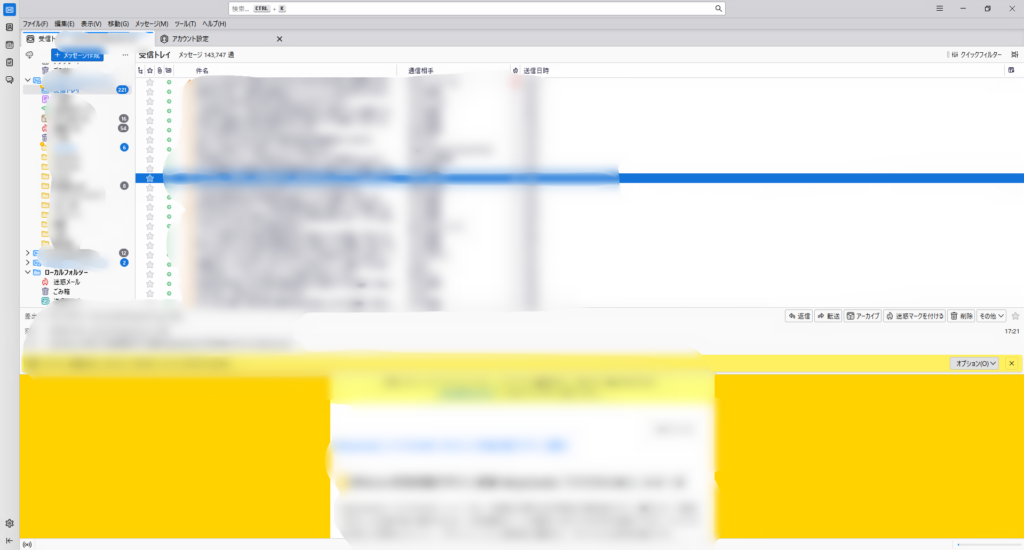 縦表示
縦表示左側にアカウントやフォルダが配置されているのは、デフォルトと横長表示と違いはなく、中央の表示が異なります。
中央に受信メール一覧が表示されていて、右側にメールプレビューが表示されるようになります。
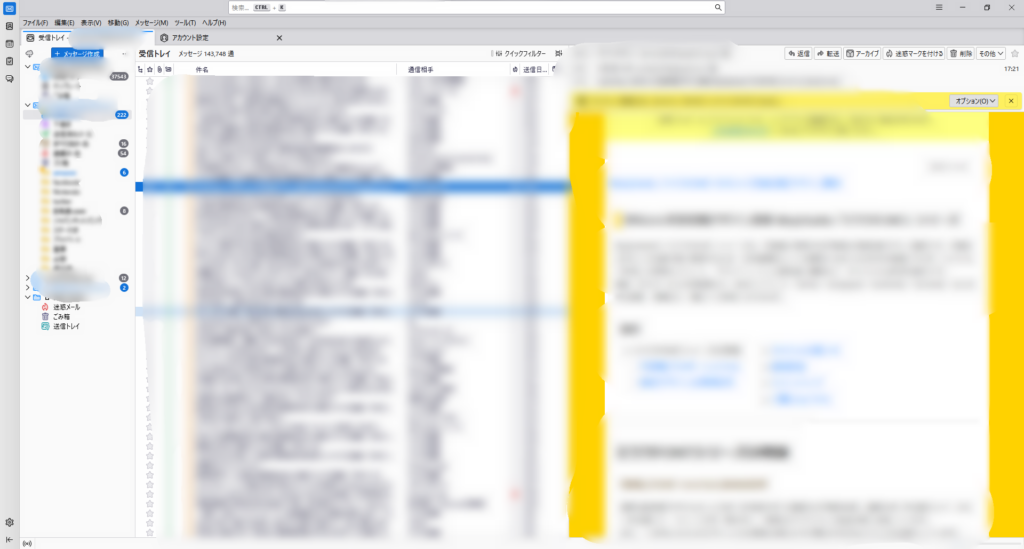 その他レイアウト
その他レイアウトメニューのレイアウトではその他部分の表示の変更が可能です。
フォルダーペインフォルダーペインは「アカウント」や「フォルダ」などが表示されているエリアになります。このエリアを非表示にする事はないと思いますが、ノートパソコンなどで画面が小さい場合のメール作成時に非表示にする事で作業が捗るかもしれません。
メッセージリストヘッダーメッセージリストヘッダーは、現在開いている受信トレイの「メール件数」や「クイックフィルター」などが表示されています。クイックフィルターはフォルダ内検索を行う場合などに重宝しますので、フォルダーペイン同様画面が小さい時などに非表示にするぐらいでしょうか。
メッセージペインメッセージペインはメールプレビューが表示されています。プレビューを非表示にすれば受信メール一覧が見やすくなるので必要なければ非表示でもいいですね。
まとめ今回はThunderbirdのレイアウトを変更して画面を見やすくする設定方法を紹介しましたがいかがでしたでしょうか。
レイアウトの変更方法は、
メニューバーの表示→レイアウト
で、変更可能です。
メールのプレビュー画面の非表示方法は下記URLを参考にどうぞ。
 【仕事効率化】Thunderbirdでメールのプレビューを消す設定方法メールソフトのMozilla Thunderbirdを利用していてプレビュー画面が邪魔だなぁ…なんて思ったことはありませんか? ビジネスパソコンなど、ノートパソコンで作業する場合、メール選択時下に表示されるプレビュー画面がモニターを半分以上...
【仕事効率化】Thunderbirdでメールのプレビューを消す設定方法メールソフトのMozilla Thunderbirdを利用していてプレビュー画面が邪魔だなぁ…なんて思ったことはありませんか? ビジネスパソコンなど、ノートパソコンで作業する場合、メール選択時下に表示されるプレビュー画面がモニターを半分以上...Thunderbirdの見た目(テーマ)を変更する方法はこちらから。
 【仕事効率化】Thunderbirdを見やすくおしゃれにするテーマの変更方法とはフリーソフトのMozilla Thunderbirdというメールソフトを利用していて見た目を変えてメールをしたいなと思ったことはありませんか? Thunderbird(サンダーバード)にはテーマという見た目を変える機能があり、よくあるダーク...
【仕事効率化】Thunderbirdを見やすくおしゃれにするテーマの変更方法とはフリーソフトのMozilla Thunderbirdというメールソフトを利用していて見た目を変えてメールをしたいなと思ったことはありませんか? Thunderbird(サンダーバード)にはテーマという見た目を変える機能があり、よくあるダーク...今回も最後までお読みいただきありがとうございました(‘ω’)b